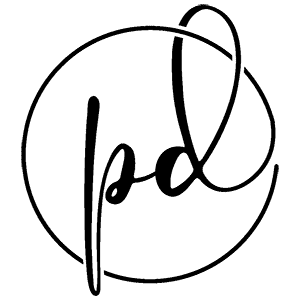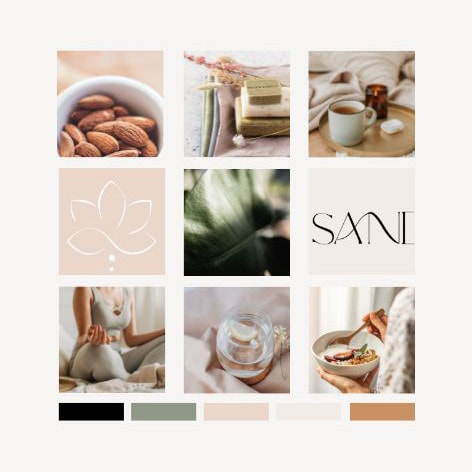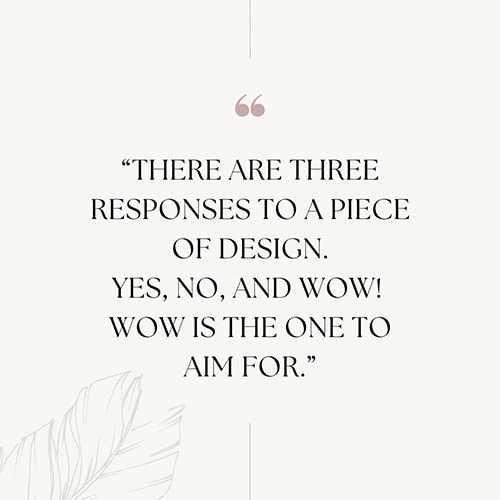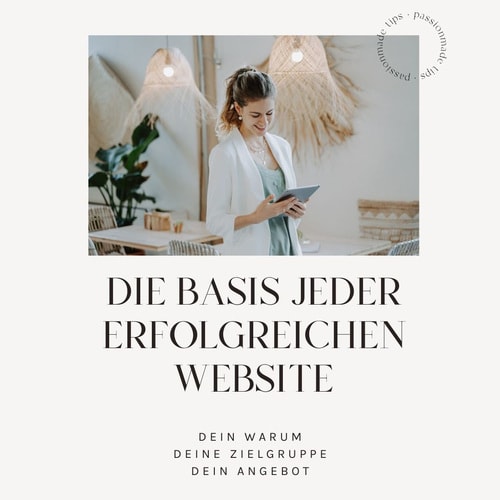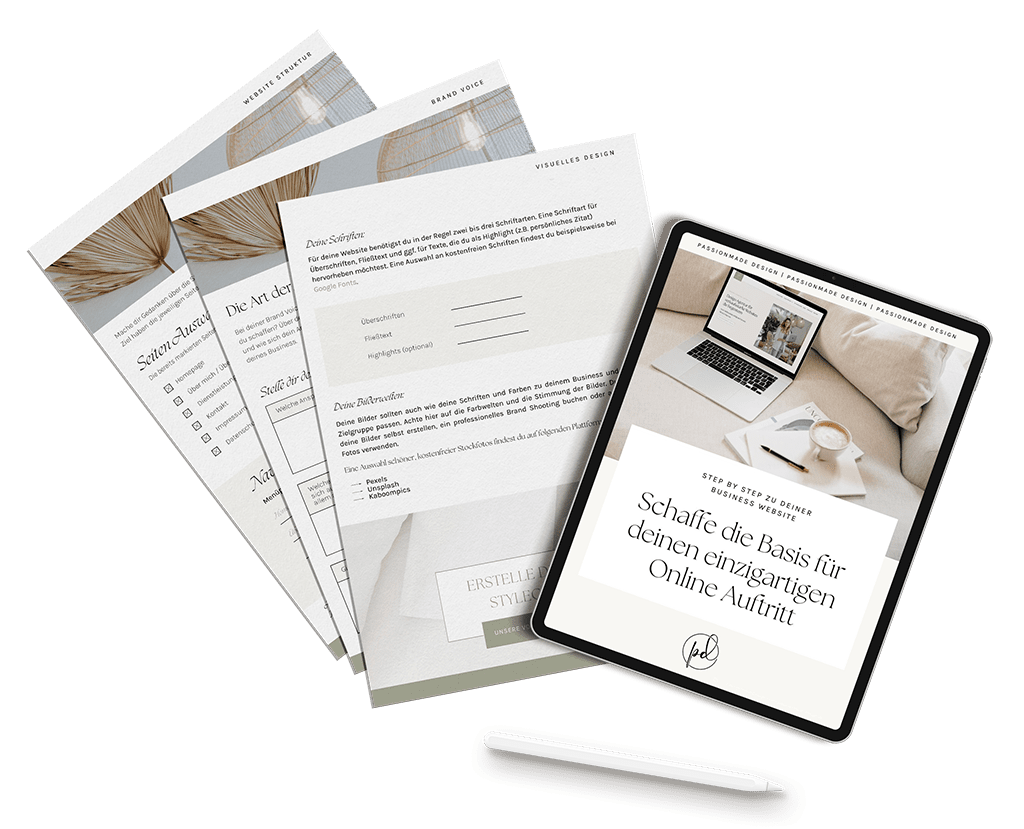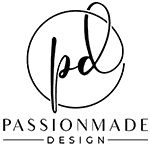…und plötzlich ist es passiert! Du hast ein fehlerhaftes Update eingespielt oder bist sogar gehackt worden? Von einer Sekunde auf die nächste funktioniert einfach nichts mehr! Deine Website ist nicht mehr erreichbar und egal wie oft du auch die Seite aktualisiert, die Fehlermeldung will einfach nicht verschwinden. Immer wieder liest du dieselbe Zeile „Diese Website ist nicht erreichbar“. Schweißperlen bilden sich auf deiner Stirn und der Puls steigt ins Unermessliche, denn genau in diesem Moment wird dir eines ganz klar bewusst: Du hast noch nie eine Sicherung von deiner Website gemacht oder das letzte Backup ist schon Monate her. Das absolute Worst Case Szenario für jeden Website Besitzer. Glaube uns eins, diesen Moment erlebt mit großer Wahrscheinlichkeit jeder mal, aber damit du zukünftig für solche Szenarien bestens gewappnet bist, verraten wir dir heute, warum Website Backups eigentlich so wichtig sind und wie du sie ganz einfach durchführen kannst. Lass uns direkt loslegen.
Was sind denn eigentlich Website Backups
Website Backups sind Sicherungen deiner ganzen Inhalte. So wie du nach jedem Urlaub deine Fotos in der Cloud oder auf einer externen Festplatte sicherst, so sicherst du deine vollständige Webpräsenz in einer Datei. Du erstellst sozusagen eine Kopie deiner kompletten Website inklusive aller Texte, Medien und deiner Datenbank. Die Backup Datei gibt dir die Möglichkeit, dass du deine Website im Fall der Fälle wiederherstellen kannst.
Allein der Gedanke, dass deine monatelange Arbeit plötzlich einfach weg ist, ist doch schon Grund genug, sich ab heute auch regelmäßig um ein komplettes Backup zu kümmern. Denke nur einmal daran, wie viel Herzblut, Nerven und Arbeit du in deine Online Präsenz gesteckt hast. Ganz davon abgesehen, was es für dein Business bedeuten würde, wenn deine Website von jetzt auf gleich einfach weg ist und es wieder Monate dauern würde, bis dein Herzensbusiness wieder ein digitales Zuhause hat. Kein schöner Gedanke, oder? Deshalb sollten ab heute die Website Backups oberste Priorität haben und regelmäßig auf deiner Agenda stehen. Wie oft du diese Backups machen solltest, dass verraten wir dir jetzt.
Wann und wie oft sollte ich Website Backups durchführen?
Du weißt nun, was es mit diesen Website Backups auf sich hat und warum sie so unfassbar wichtig sind. Jetzt stellst du dir bestimmt die Frage, wie oft du Website Backups durchführen sollst und wann eine Sicherung sinnvoll ist. Grundsätzlich gilt: Je mehr Sicherungen, desto besser. Aber natürlich musst du jetzt nicht jede Woche oder sogar jeden Tag eine Sicherung deiner gesamten Website machen. Das wäre wirklich zu viel des Guten. 🙂
Aus jahrelanger Erfahrung empfehlen wir dir unsere drei goldenen Regeln für Website Backups:

Plugins für Website Backups
All-in-One WP Migration
Wir nutzen schon seit Jahren das Plugin „All-in-One WP Migration“. Das Plugin kannst du dir kostenlos im WordPress Plugin Store herunterladen. Mit diesem Plugin hast du nur eine begrenzte Upload Größe (bis zu 512MB). Sicherungen kannst du aber mit dem kostenlosen Plugin ohne Einschränkungen erstellen. Tritt der Worst Case irgendwann ein und du musst deine Sicherung einspielen, dann beachte bitte, dass du womöglich für den Upload die „Unlimited Extention“ Version des Plugin benötigst. Diese kostet dich jährlich 69 Dollar. Zwar kein Schnäppchen, aber um Welten günstiger, als deine Website von der Pike auf neu zu gestalten.
Updraft Plus
Alternativ gibt es noch das kostenfreie Plugin „Updraft Plus“**. Auch hier haben wir bislang nur positive Erfahrungen gemacht. Mit diesem Plugin kannst du deine Inhalte auch separat sichern (z.B. nur deine Datenbank oder nur deine Medienbibliothek). Ein großer Pluspunkt gegenüber dem Plugin „All-in-One WP Migration“: Deine Sicherung wird auf mehrere Archive gesplittet und können einzeln als Dateien hochgeladen werden, falls die Upload Größe überschritten wird.
Du möchtest wissen, welche Plugins wir darüber hinaus für WordPress verwenden? Dann lies dir gerne unseren Beitrag zu den 7 Must Have Plugins für WordPress durch.
Schritt für Schritt Anleitung für Website Backups
Zum Schluss möchten wir dir noch eine kurze Schritt für Schritt Anleitung für deine zukünftigen Website Backups mit auf den Weg geben. In diesem Zuge verraten wir dir auch, was du bei deinen Backups unbedingt beachten solltest.
Anleitung „All-in-One WP Migration“
- Im Menüpunkt „Export“ kannst du eine komplette Sicherung deiner Website inkl. Mediathek, Theme, Plugins und deiner Datenbank in eine vollständige Sicherungsdatei exportieren. Klappst du den Punkt „Erweiterte Optionen“ aus, so kannst du auch abwählen, was NICHT mitgesichert werden soll. Wenn du bereits eine große Anzahl an Medien hast, gibt es auch die Möglichkeit die Medien separat zu sichern, da diese den Großteil deiner Sicherungsgröße ausmachen werden.
- Nach Auswahl deiner erweiterten Optionen klickst du bei „Exportiere nach“ auf „Datei“ (alle anderen Möglichkeiten sind kostenpflichtig!). Nun startet auch schon der Export.
- Nachdem der Export abgeschlossen ist, kannst du deine Datei herunterladen.
- Unter „Importieren“ kannst du im Fall der Fälle eine über das Plugin erstellte Sicherungsdatei wieder hochladen und deine Website wiederherstellen.

Anleitung „Updraft Plus“
- Im Menüpunkt „Backup & Restore“ kannst du nach Klick auf den Button „Backup Now“ die Inhalte deiner zu sichernden Daten (Datenbank sowie weitere Dateien wie Plugins, Themes oder Uploads) auswählen. Mit einem abschließenden Klick auf „Backup Now“ werden deine Sicherungen im Hintergrund erstellt.
- Scrollst du im gleichen Menüpunkt „Backup & Restore“ weiter nach unten, findest du deine Backups unter „Existing Backups“. Diese kannst du einzeln via Klick auf die jeweilige Sicherung herunterladen oder unter dem Punkt „Restore“ wiederherstellen.
- Sollte eine bestehende Sicherung hier nicht dabei sein, kannst du lokal gespeicherte Sicherungen über „Upload backup files“ hochladen, damit du diese anschließend wiederherstellen kannst.

Wichtige Tipps & Hinweise für deine Backups
Fazit
Du siehst, Website Backups sind wirklich unfassbar wichtig und sind ein wesentlicher Bestandteil bei der Website Pflege und Wartung. Setze dir deshalb jeden Monat einen Termin in deinem Kalender und führe in nur wenigen Minuten dein Website Backup durch. Natürlich wünschen wir dir, dass du die Sicherungen nie brauchen wirst, aber falls es doch mal so weit sein sollte, dann bist du für alles gewappnet und du weißt genau, was zu tun ist. Wir hoffen, der Beitrag hat dir gefallen und du kannst einige Tipps für dich zukünftig anwenden. Erzähl mal, machst du regelmäßige Sicherungen oder haben wir dich gerade ertappt. 😉